Download フルブラウザ
Transcript
フルブラウザ パソコン向けのインターネットホームページを表示する ............. フルブラウザ 294 フルブラウザについて設定する.................................................. フルブラウザ設定 298 Cookieについて....................................................................................................... 298 Referer について...................................................................................................... 299 フルブラウザで登録したホーム、Bookmarkなどのデータは iモードで利用することはで きません。 また、フルブラウザで設定した内容はi モードには反映されません。 293 パソコン向けのインターネット ホームページを表示する 〈フルブラウザ〉 パソコン向けに作成されたインターネット ホームページをフルブラウザの機能を利用し て閲覧します。i モードでは正しく表示でき ないインターネットホームページでも、一部 については表示が可能です。 z インターネットホームページによっては表 示できない場合や、正しく表示できない場合 があります。 z 画像を多く含むホームページの閲覧、 データ のダウンロードなど、データ量の多い通信を 行うと、通信料金が高額になりますので、ご 注意ください。パケット通信料の詳細につい て は、 『ご 利 用 ガ イ ド ブ ッ ク(iモ ー ド <FOMA>編)』をご覧ください。 z フレーム※1 で作成したインターネットホー ムページを閲覧することができます。また、 フレームを選択して表示することもできま す。→ P.296 z フルブラウザで SSL / TLS ※ 2 対応のペー ジを表示できます。 z 1ページあたり最大500Kバイトまで表示 できます。 フルブラウザ ※ 1: 本章での「フレーム」はフレーム撮影のフレー ムとは異なり、ウィンドウ内を分割して作成 されているインターネットホームページのこ とを指します。 ※ 2: SSL、TLSは認証/暗号技術を使用して、プ ライバシーを守ってより安全にデータ通信を 行う方式のことです。SSL/ TLS ページでは データを暗号化して送受信することにより、 通信途中での盗聴、なりすましや書換えを防 止し、クレジットカード番号や住所などお客 様の個人情報をより安全にやりとりできるよ うにしています。 ページを表示する 1 pX「フルブラウザ」 2 以下の項目から選択 ホーム……ホーム URL に登録したページを 表 示 し ま す。お 買 い 上 げ 時 に は「http:// www.google.co.jp」が登録されています。 Bookmark……フルブラウザで Bookmark 登録したページを表示します。 サイト閲覧履歴……これまでにフルブラウ ザで表示したサイトに再接続します。 URL 入力……URL を入力してページを表示 します。 ワンタッチマルチウィンドウ……フルブラ ウザの「ワンタッチマルチウィンドウ」に登 録したサイトに接続します。 フルブラウザ設定→ P.298 ■ フルブラウザを利用するかどうかの確 認画面が表示された場合 お買い上げ時は「アクセス設定」(フルブ ラウザを利用するかどうかの設定)が「利 用しない」に設定されています。 「アクセス設定」が「利用しない」に設定 されている場合は、フルブラウザを利用す るかどうかの確認画面が表示されます。表 示される注意事項をよくお読みになり、設 定を行ってください。 ここで「利用する」を選択すると、「アク セス設定」 (P.298)が「利用する」に変 更され、設定が保持されます。 O z フルブラウザで表示しているページを画面メ モに保存することはできません。 z フルブラウザで閲覧しているインターネット ホームページを i モードに切り替えて表示す ることはできません。 z フルブラウザはFlash、 PDFには対応していま せん。 z「アクセス設定」は FOMA カードを挿入してい ないと設定できません。 z「アクセス設定」を「利用する」に設定してい ても、別の FOMA カードに差し替えた場合は、 「利用しない」に変更されます。 294 ● フルブラウザ画面の見かた ● レイアウトについて オリジナルレイアウト/携帯レイアウトの2 つの表示モードがあります。 ① ② オリジナルレイアウト ③ ④ フルブラウザ画面 機能メニュー ¨P.297 ■オリジナルレイアウト パソコン上で横800 ×縦 600 ドットの表示 をしたときの大きさと同じようにページを表 示します。表示されていない領域は、上下左 右にスクロールして閲覧します。 ■携帯レイアウト FOMA 端末の画面幅でページを表示します。 上下のスクロール操作だけでページを閲覧で きます。 ■表示モードの切り替え 機能メニューの「表示モード切替」を選択す るたびに、オリジナルレイアウト/携帯レイ アウトが切り替わります。 • 最初に表示されるモードを「フルブラウザ設 定」の「表示モード設定」 (P.298)で設定 することができます。 • 表示モードはフルブラウザ終了時に保持さ れ、次回起動したときに、前回と同じモード で表示されます。 フルブラウザ画面の操作について ● スクロールのしかた ボタン b 説明 押した方向にリンクを移動しな がらスクロールします。 押し続けると、その方向に連続し てスクロールします。 a[マナー] 画面単位で上方向または下方向 s[MUSIC] にスクロールします。 a[マナー] ページの一番下または一番上に (1 秒以上) ジャンプします。 s[MUSIC] (1 秒以上) 295 フルブラウザ ①タブ 同時に開いているページの数に合わせ、タ ブを表示(オリジナルレイアウトの横画面、 スタンダードメニューの場合はタブ内にタ イトルなどを表示) ②スクロールバー 表示しているページの現在位置(携帯レイ アウト時非表示) ③ ウィンドウ切替アイコン 複数のページを開いているとき、o[ ] でページの切り替えができるときに表示 ④ または フルブラウザでインターネット接続中に表 示 (オリジナルレイアウト時は「 」を表示) 携帯レイアウト ● フルブラウザ画面の便利なボタン ボタン 説明 1 縮小表示 ※携帯レイアウトでは、文字サイズの 縮小 2 ※ サイト全体から表示したい部分を選択 し、指定部分を表示(横画面で表示中 は利用できません) 3 拡大表示 ※携帯レイアウトでは、文字サイズの 拡大 4 1 つ前に表示していたページに戻る 5 Bookmarkフォルダ一覧画面を表示 6 キャッシュに取得済の次のページに進 む 9 ※ 横画面で表示または解除(縦画面に戻 る) 0 ボタンに割り当てられた操作の説明を 表示 ※:オリジナルレイアウトでのみ利用できます。 O z 横画面で表示中はファンクション表示はされ ませんが、縦画面で表示中と同じようにファ ンクションボタンによる操作は行えます。 z 横画面で複数の画面(マルチウィンドウ)表 示中に、t を押していずれかの画面を閉じ ると、縦画面表示に戻ります。 フルブラウザ ● フレーム対応のページを表示する パソコン向けにフレームで作成されたページ をフレーム単位で表示します。 1 フルブラウザ画面(P.295)X フレームで作成されたページ を表示 296 2 フレームを選択 選択したフレームが表示されます。 フレーム表示 フレーム内表示 ■ フレーム表示に戻る場合 Xt O z フレームでの分割数が多いページの場合、す べてのフレームを表示できないことがありま す(文字や画像のないフレームとなります)。 ● 画像のアップロードについて インターネットホームページによっては FOMA 端末に登録してあるJPEG 形式および GIF形式の画像をアップロードできます。 z 画像をアップロードする方法は、ページに よって異なります。表示される画面に従って 操作してください。 O z 選択した複数の画像の合計が80Kバイトを超 える場合、または選択した画像以外のデータ との合計が 100K バイトを超える場合はアッ プロードすることはできません。 z ページによってはアップロードできない場合 があります。 z FOMA端末外へ出力が禁止されている画像は アップロードできません。 フルブラウザ画面(P.295) ホーム登録/表示 Bookmark 登録……ブックマークに登録しま す。最大 100 件まで登録できます。 ホ ー ム 登 録 …… 表 示 中 の ペ ー ジ を ホ ー ム URL に登録します。ホーム URL に登録でき るのは 1 件です。 Bookmark一覧……Bookmarkフォルダ一覧画 面を表示します。追加作成できるフォルダは 9 個 までです。 ホーム表示……ホーム URL に登録したペー ジを表示します。 画像保存……表示中のページの画像を保存しま す。 URL 入力……URL を入力してページを表示しま す。 クイック検索→ P.184 サイト閲覧履歴→ P.181 横画面モード切替 ⇔ 横画面モード解除 ※ 1 …… ページを横画面で表示、または解除(縦画面に戻 る)します。 ズーム※ 2……表示サイズを「縮小 2、縮小 1、標 準、拡大1、拡大2、 指定位置拡大」から選択します。 「指定位置拡大」を選択した場合、サイト全体か ら表示したい部分を選択します。 文字サイズ切替 ※ 3 ……文字サイズを「小、中、 大、特大」から選択します。→ P.122 ウィンドウ操作 新ウィンドウで開く……「マルチウィンドウ で表示する」→ P.183 ウィンドウ切替……複数のページを表示し ているとき、ウィンドウを切り替えます。 フレーム表示へ戻る……フレーム内表示画面か らフレーム表示画面に戻ります。 表示モード切替……「オリジナルレイアウト」と 「携帯レイアウト」を切り替えます。 再読み込み……表示中のページを更新します。 i モードメール作成 ※4 ……表示中のページの URL を本文に貼り付けて i モードメールを作成 します。 デスクトップ貼付→ P.123 前のページへ戻る……現在表示しているページ の 1 つ前に表示していたページに戻ります。 タイトル表示……表示中のページのタイト ルを確認します。 URL表示……表示中のページの URLを表示 します。 証 明 書 表 示 …… 表 示 中 の ペ ー ジ が SSL / TLS 対応ページの場合に SSL / TLS 証明書 の内容を表示します。 ブラウザ設定/表示 リ プ レ イ …… 表 示 中 の ペ ー ジ の ア ニ メ ー ションを最初から再生します。 画像表示設定……画像を表示するかどうか を設定します。「表示しない」に設定した場 合は、表示されない画像の代わりに「 」が 表示されます。 Referer 設定→ P.299 Cookie 設定→ P.299 Cookie 削除→ P.299 文字コード変換…… 表示中のページが正し く表示されていない場合に文字コードを変 えて表示し直します。 ヘルプ……ボタンに割り当てられた操作の説明 を表示します。 ※ 1:携帯レイアウトでは利用できません。 ※ 2:オリジナルレイアウトの場合に表示されま す。 ※ 3:携帯レイアウトの場合に表示されます。 ※ 4:2in1のモードがBモードの場合は利用できま せん。 O <画像保存> z PNG形式やBMP形式の画像の場合は、自動 的に microSD カードの「OTHER」フォルダ 内の「OUDXXX」 (XXX は数字)フォルダに 保存されます。 次のページへ進む……「前のページへ戻る」の操 作を行う前のページに戻ります。 297 フルブラウザ ウィンドウを閉じる……表示中のウィンド ウを閉じます。 サイト情報表示 フルブラウザについて設定する 〈フルブラウザ設定〉 1 pX「フルブラウザ」X「フル ブラウザ設定」X 以下の項目か ら選択 アクセス設定……フルブラウザを利用する かどうかの設定をします。 ホーム設定……ホーム URL の設定を行いま す。 スクロール設定 速度設定……スクロール速度を「高速、 低速」から選択します。 スクロール中のフォーカス表示……ス クロール中にリンク先を反転させるか どうかを設定します。 画像表示設定……画像を表示するかどうか を設定します。「表示しない」に設定した場 合は、表示されない画像の代わりに「 」が 表示されます。 ワンタッチマルチウィンドウ設定……ワン タッチマルチウィンドウを登録/登録解除 します。→ P.187 フルブラウザ設定確認……フルブラウザ設 定の設定内容を確認します。 フルブラウザ設定リセット……フルブラウ ザ設定の設定内容をお買い上げ時の状態に 戻します。→ P.450 ※:JavaScriptは、イ ン タ ー ネ ッ ト ホ ー ム ページ上で動作する簡易プログラム言語 で、動きのあるインターネットホームペー ジを作成するときなどに幅広く利用され ています。 Cookieについて Cookie ※を利用すると一度アクセスしたイン ターネットホームページに、効率よくアクセ スすることができるようになります。 フルブラウザ ※:Cookieとは、インターネットホームページに 訪れた日時、訪問回数など、お客様に関する情 報を一時的に保存しておくしくみです。サーバ から FOMA 端末に書き込まれて一時的に保存 され、コンテンツサービスなどに利用されま Cookie設定→ P.299 す。 Cookie を送信した場合、インターネットホー Cookie削除→ P.299 ムページに訪れた日時、訪問回数などの情報が Referer設定→ P.299 サイト側に送信されます。Cookie を送信した ことで第三者にお客様の情報が知られても、当 表示モード設定 社としては責任を負いかねますのであらかじ めご了承ください。 オリジナルレイアウト……画面表示を ただし、インターネットホームページやコンテ 「縮小 2、縮小 1、標準、拡大 1、拡大 2」 ンツサービスによっては、Cookie の設定を有 から選択します。 効にしていないと正常に表示/利用できない 場合があります。 携 帯 レ イ ア ウ ト …… 文 字 の 大 き さ を 「小、中、大、特大」から選択します。 Script設 定 …… ペ ー ジ を 表 示 し た と き、 JavaScript ※ を有効にするかどうかを設定 します。ページによっては Script設定を「有 効」に設定しないと、正常に表示できない場 合があります。 ウィンドウオープンガード設定…… JavaScript ※ で新規ウィンドウを自動で開 かないようにするかどうかを設定します。 「有効」に設定すると自動でウィンドウが開 かなくなります。 タブ開き方設定……新規ウィンドウを開く とき、表示を切り替える(表で開く)か、元 の表示を残したまま(裏で開く)にするかを 設定します。 298 Cookieについて設定する Refererについて 1 pX「フルブラウザ」X「フル Referer ※を送信するかどうかを設定します。 有効……Cookie を常に有効にします。 Cookie を送受信するときに確認を行いませ ん。 ※:Refererと は、リ ン ク 元 情 報 の こ と で す。 Referer を送信すると、自分がどのページから アクセスしているかなどの情報がサイトに送 信されます。 Referer を送信したことで第三者にお客様の情 報が知られても、当社としては責任を負いかね ますのであらかじめご了承ください。 ただし、インターネットホームページによって はRefererを送信しないと、リンク先などにア クセスできない場合があります。 ブラウザ設定」X「Cookie 設 定」X 以下の項目から選択 無効……Cookie を常に無効にします。 毎回確認(送信時)……ページに接続するた びに、Cookieを送信するかしないかを選択 できます。Cookie を受信するときには確認 を行わず、情報が FOMA 端末に書き込まれ ます。 毎回確認(受信時)……ページに接続するた びに、Cookieを受信するかしないかを選択 できます。Cookie を送信するときには確認 を行わず、情報を送信します。 毎回確認(送受信時)……ページに接続する たびに、Cookie を送受信するかしないかを 選択できます。 Refererについて設定する 1 pX「フルブラウザ」X「フル ブラウザ設定」X「Referer 設 定」X 以下の項目から選択 送信する……Referer を送信します。 送信しない……Refererを送信しません。 毎回確認……Refererを送信するときに確認 をします。 O z Cookieは、最大件数、または最大容量を超え フルブラウザ た場合に使用されないものから順に削除され ます。 zフルブラウザ設定リセットを実行すると Cookie が削除されます。 Cookieを削除する FOMA端 末 に 保 存 さ れ た フ ル ブ ラ ウ ザ の Cookieを削除します。 1 pX「フルブラウザ」X「フル ブラウザ設定」X「Cookie 削 除」X 端 末 暗 証 番 号 を 入 力 X 「YES」 FOMA 端末に保存されているフルブラウ ザ のCookieが す べ て 削 除 さ れ ま す (Cookie を個別に削除することはできま せん)。 299









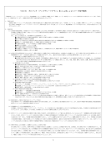


![取扱説明書 [F-02A]](http://vs1.manualzilla.com/store/data/006553354_2-e0488bd4f41bca02b5ffa3e0cc47cd52-150x150.png)

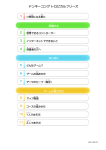
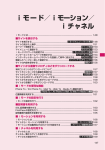
![取扱説明書 [N600i]](http://vs1.manualzilla.com/store/data/006690595_2-6371c3132bd865109c5e853211aa00c3-150x150.png)